上一篇
键盘故障💡电脑操作—电脑键盘错乱怎么办?小鱼详细讲解实用处理技巧
- 问答
- 2025-08-01 19:19:04
- 7
💡 电脑键盘错乱急救指南|小鱼版趣味处理技巧 参考2025年8月最新技术,附带实用emoji✨)
🌟 第一步:先别砸键盘!基础自检三件套
-
🔌 连接检查
- 有线键盘:拔插USB/PS2接口,换接口试试(如Dell XPS 13用户曾因接口松动导致部分按键失灵)。
- 无线键盘:重启接收器,重新配对(MacBook Pro蓝牙键盘曾因干扰断连)。
-
🧹 清洁大作战
- 压缩空气吹缝隙,软毛刷扫灰尘(Apple官方建议MacBook Pro用户定期清理)。
- 机械键盘可拆键帽深度清洁(注意Cherry MX/Gateron开关的耐用性差异)。
-
🔧 硬件检测
- 品牌工具诊断:Lenovo Vantage检测USB端口,Dell SupportAssist一键硬件检测。
- 替换测试:外接键盘换设备验证是否为硬件问题。
💻 第二步:软件修复四重奏
-
🔄 驱动更新
- Windows:设备管理器→键盘→更新驱动(或用驱动人生一键修复)。
- macOS:系统偏好设置→键盘→检查驱动兼容性(蓝牙5.4优化连接稳定性)。
-
⚙️ 系统设置
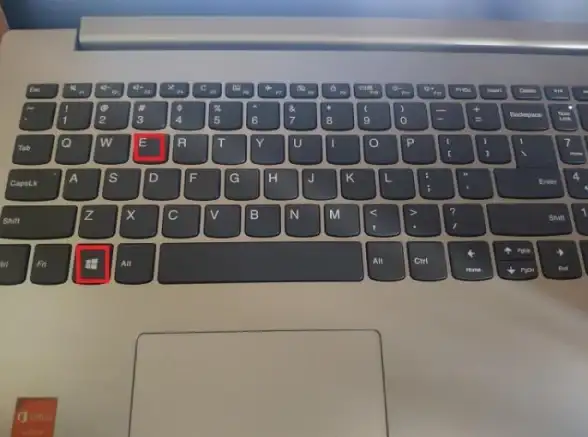
- 输入法/键盘布局:确认无冲突(如误将中文键盘设为美国布局)。
- 关闭粘滞键/筛选键:系统设置→辅助功能→键盘调整。
-
🛡️ 安全模式排查
启动安全模式(Windows 11:重启时按Shift+F8),禁用近期安装的冲突软件。
-
🔄 系统还原
创建还原点:系统更新后键盘失灵可回滚(如2024年Windows 11更新导致驱动冲突案例)。
🚨 第三步:紧急处理技巧
-
🔢 Num Lock误触
笔记本:FN+Num Lock/Caps Lock组合键禁用数字锁定。
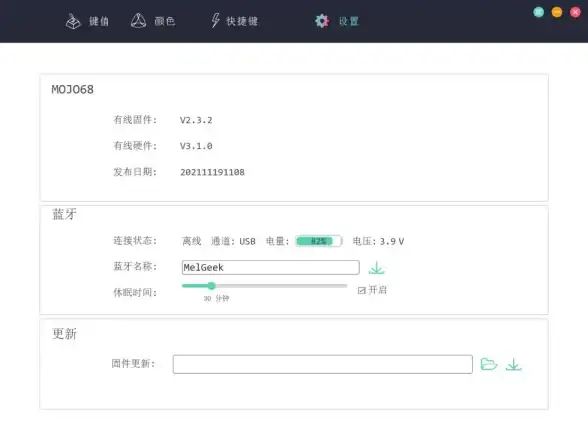
-
💦 液体泼溅
立即断电,倒置晾干,48小时内勿开机(ThinkPad用户需专业拆解清理)。
-
🔧 终极方案
重装系统:使用小白一键重装系统(2025版优化驱动兼容性)。
🔧 第四步:进阶工具推荐
- Keyboard Tester:检测单个按键响应状态。
- AIDA64:查看硬件详细信息,辅助故障定位。
- 驱动人生:一键驱动更新,懒人必备。
📝 预防建议
- 定期备份数据(云存储/移动硬盘)。
- 避免在键盘附近饮食,防止污垢积累。
- 关注操作系统更新(如Windows 11、macOS Ventura的驱动优化)。
💡 小鱼温馨提示:键盘错乱90%是软件问题,先重启再折腾硬件!如果问题依旧,可能是键盘寿命到了,该换新啦~ 🛒
本文由 业务大全 于2025-08-01发表在【云服务器提供商】,文中图片由(业务大全)上传,本平台仅提供信息存储服务;作者观点、意见不代表本站立场,如有侵权,请联系我们删除;若有图片侵权,请您准备原始证明材料和公证书后联系我方删除!
本文链接:https://up.7tqx.com/wenda/508104.html

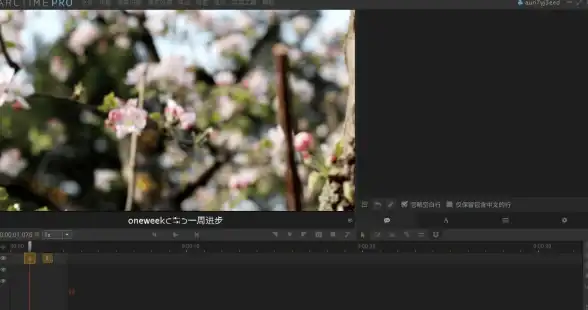





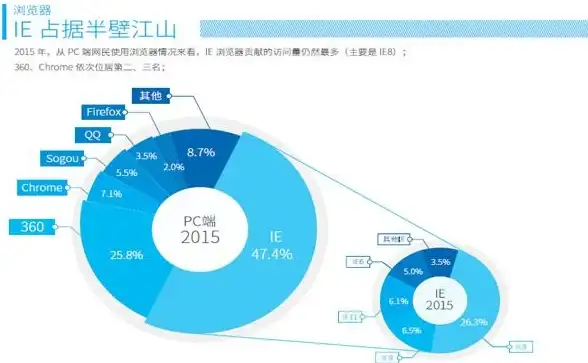

发表评论